Посещение веб-сайта — это нечто большее, чем просто ввод доменного имени и нажатие клавиши Enter. За кулисами работают и другие уровни, обеспечивающие защиту вашей конфиденциальности и безопасности во время работы в Интернете.
Интернет-запросы браузеров не могут считывать доменные имена. Вместо этого они понимают только числовые IP-адреса, зарегистрированные в этих доменах. Домен Имя имя Сервер или DNS — это место, куда браузеры обращаются, чтобы получить правильный IP-адрес, связанный с ним. с доменом.
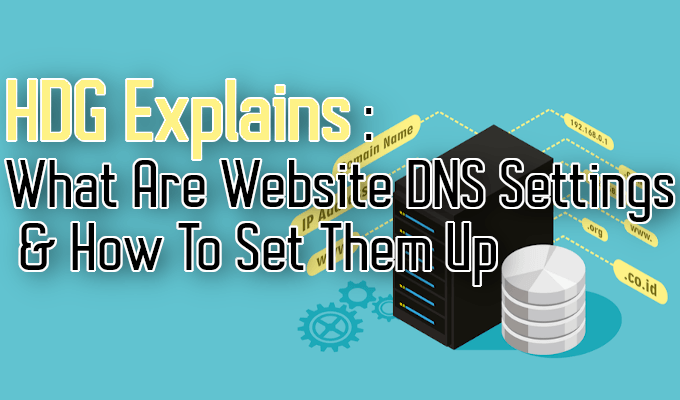
Настройки конфигурации DNS вашего веб-сайта позволяют посетителям по-прежнему получать доступ к вашему сайту даже после того, как вы перенесете его к новому хостинг-провайдеру.
Что такое настройки конфигурации DNS веб-сайта и как их настроить
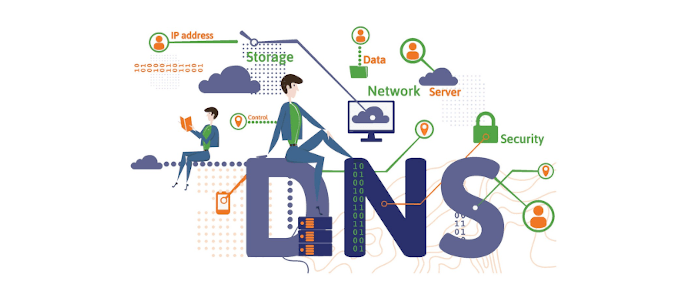
Большинству людей доменные имена запомнить гораздо легче, чем последовательность цифр. Для серверов и компьютеров в Интернете все наоборот. DNS-сервер обрабатывает трансляцию, чтобы обе стороны были довольны.
Ваша домашняя сеть обычно использует DNS-сервер, предоставленный интернет-провайдером, для IP-адреса вашего собственного интернет-маршрутизатора. Фактически вы можете изменить настройки IP вашего маршрутизатора, чтобы заменить автоматический DNS-сервер (определенный вашим интернет-провайдером) на общедоступный, как DNS Google 8.8.8.8 и 8.8.4.4.
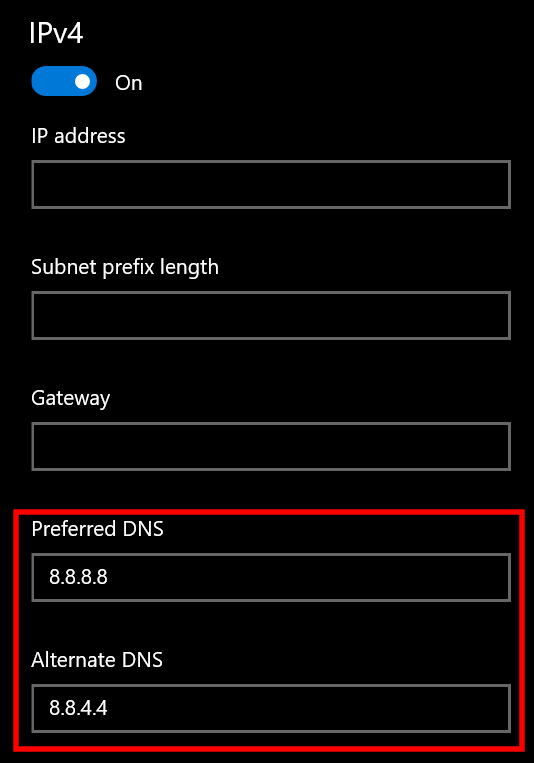
Настройки DNS веб-сайта немного отличаются от этих. Настройки конфигурации DNS веб-сайта важны для владельцев веб-сайтов. Каждый раз, когда вы решаете сменить веб-хостинг, вы меняете физический сервер, на котором находится сайт. Это также означает, что вы меняете IP-адреса.
Изменение настроек конфигурации DNS, чтобы люди, ищущие ваше доменное имя, всегда указывали на правильный IP-адрес, обеспечит работоспособность веб-сайта даже при переходе на новый хостинг.
Большинству владельцев веб-сайтов следует понимать, что при неправильном вводе настроек DNS весь веб-сайт может быть отключен на длительный период времени.
Имейте в виду, что изменения DNS не происходят мгновенно, поэтому, если вы допустите ошибку, вполне вероятно, что никто не получит доступа к сайту, пока ваше исправление не будет реплицировано на все DNS-серверы в Интернете. Даже после исправления ошибки может пройти до 72 часов, прежде чем исправление вступит в силу..
Предотвращение ошибок конфигурации DNS

Во избежание ошибок убедитесь, что у вас есть фундаментальное понимание того, что такое A , CNAME , NS , TXT и MX .
Такие вещи удобны при запуске нескольких сервисов с одного IP-адреса. Записи CNAME работают только для субдоменов и всегда должны указывать на другой домен или субдомен, а не непосредственно на IP-адрес.
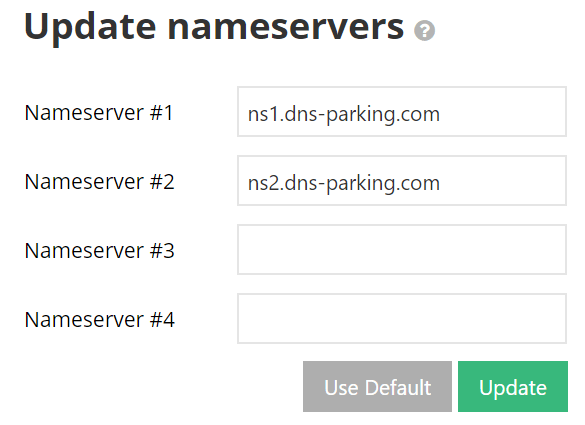
Записи NS хранятся на сервере домена T op L уровня D (TLD), которого насчитывается более 1000. это ваши домены .com, .gov, .net и другие, более распространенные. Запись NS имеет полный контроль над тем, куда направляются и перенаправляются домены.
Хотя есть и другие записи, с которыми вы, скорее всего, столкнетесь, эти наиболее важные из них вам следует знать.
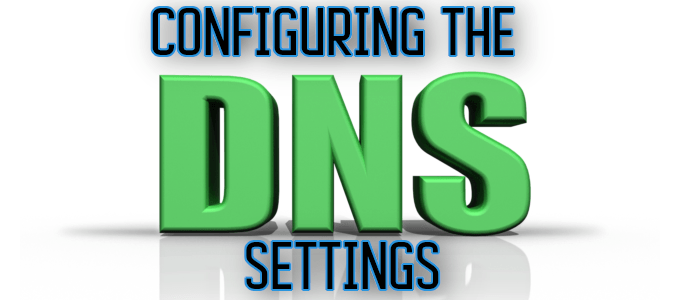
Настройка параметров конфигурации DNS
В этом руководстве мы будем использовать Хостингер в качестве веб-хостинга. Войдите в свою учетную запись и перейдите в раздел Домены , а затем на вкладку Зона DNS ..

Здесь вы найдете все свои записи DNS.
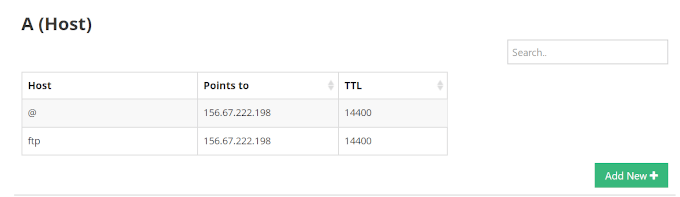
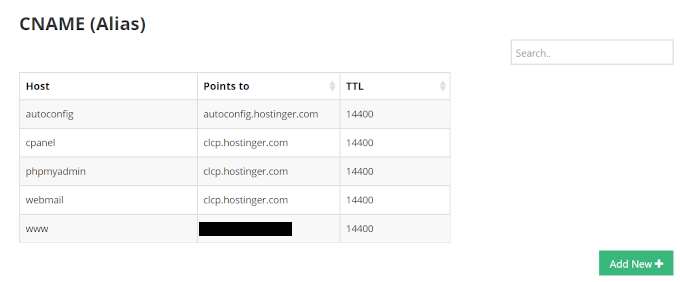
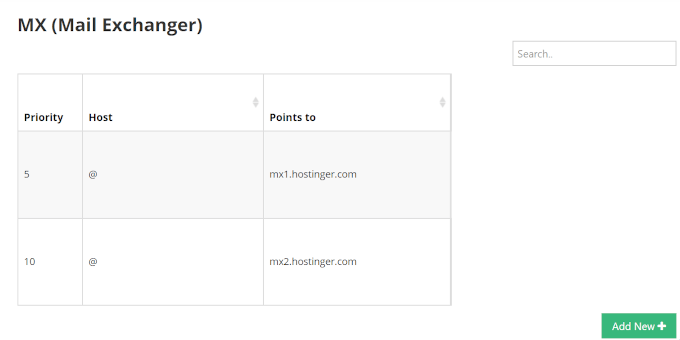
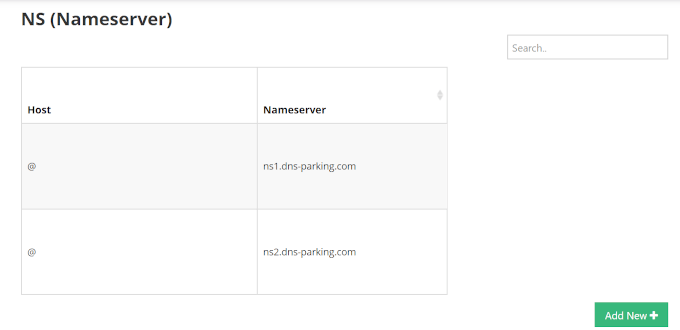
Чтобы изменить любую из этих записей, нажмите кнопку Добавить новый + , расположенную в правом нижнем углу любой из них.
Все действительно так просто. Чтобы лучше понять, что вы ищете и как их изменить, давайте воспользуемся записью A.
@ в записи A — это имя вашего домена, а Указывает на — это IP-адрес. Изменив это, вы перенаправите весь трафик, направляемый на ваше доменное имя, на введенный вами IP-адрес. При переходе на новый хост управления веб-сайтом, например с WordPress на SquareSpace, вам придется изменить Points to записи @ , используя IP-адрес, предоставленный SquareSpace. .
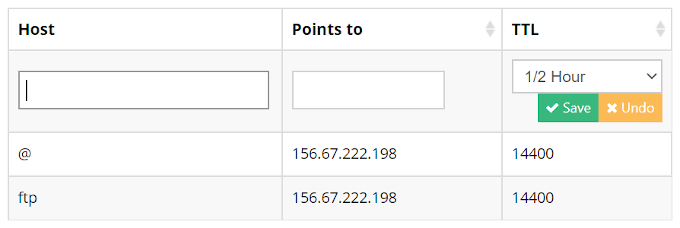
При вводе имени хоста это можно сделать одним из двух способов:
Полное имя хоста с последующей точкой – full.hostname.com или полный поддомен.
Предположим, вы хотите перенаправить свой домен WordPress, чтобы он указывал на сервер домена Hostinger. Есть два способа сделать это. Первый и самый простой способ — изменить серверы имен у регистратора доменных имен.
Причина, по которой рекомендуется использовать этот метод, заключается в том, что ваша зона DNS автоматически настраивается в соответствии с IP-адресом хостинга. Этот способ также позволит вам передать управление настройками вашего домена Hostinger hPanel.
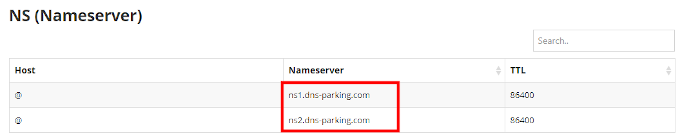
Для полного распространения DNS этого метода может потребоваться до 24 часов. Второй способ более технический: вам нужно будет указать доменное имя через запись A..
Вам потребуется изменить IP-адрес, связанный с записями DNS. Это сохранит ваш контроль над доменом у регистратора. Если вы точно знаете, что IP-адрес останется статическим, в этом нет необходимости.
Измените IP-адреса записи A и укажите свое доменное имя на Hostinger. В большинстве случаев для домена потребуются две записи A: одна с поддоменом www и одна без него.
Пример: если у вас есть домен с именем ilovecoffee.com и вы хотите указать для него 212.1.212.65 в качестве IP-адреса, вам необходимо создать записи A, которые выглядят следующим образом:
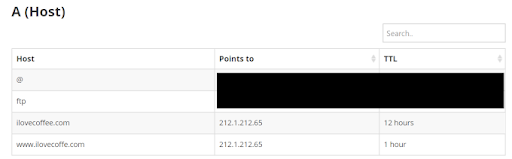
Он может отличаться от вашего регистратора. Просто введите аналогичные значения, как показано на изображении. Поля будут следующими: Имя/Хост, TTL и Указывает на/Запись.
Среднее значение T time T o L ive (TTL) составляет 86400 секунд, что соответствует 24 часам. Когда дело доходит до того, что вам следует установить, посмотрите на другие записи. В данном случае наши настройки DNS показывают 14400, что составляет 4 часа. В раскрывающемся меню Hostinger не существует значения 4 часа, поэтому рекомендуется использовать среднее значение.
После завершения этого шага вы можете перейти к изменению записи MX для электронной почты. Конечно, этот шаг необходим только в том случае, если вы в настоящее время используете сервер электронной почты, предлагаемый вашим хостингом.
Этот процесс прост.
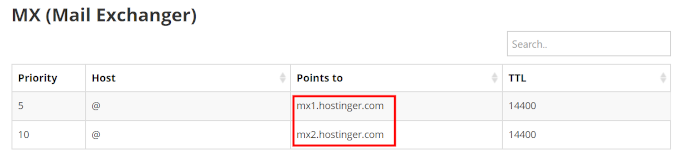
Единственное поле, отличное от записи A, — это «Приоритет». Это поле определяет приоритет каждого вашего сервера. Наименьшее число соответствует наивысшему приоритету. Если у вас только один сервер, лучше всего указать в поле приоритета число от 0 до 5.
Для получения дополнительной помощи и рекомендаций по настройкам конфигурации DNS обратитесь к своему веб-хостеру. Многие вещи, включая доступ к конфигурациям DNS, могут различаться в зависимости от хост-провайдера. Воздержитесь от внесения серьезных изменений без получения помощи.
Как только вы освоитесь, внесение изменений в настройки конфигурации DNS может стать простым и безболезненным процессом..
.